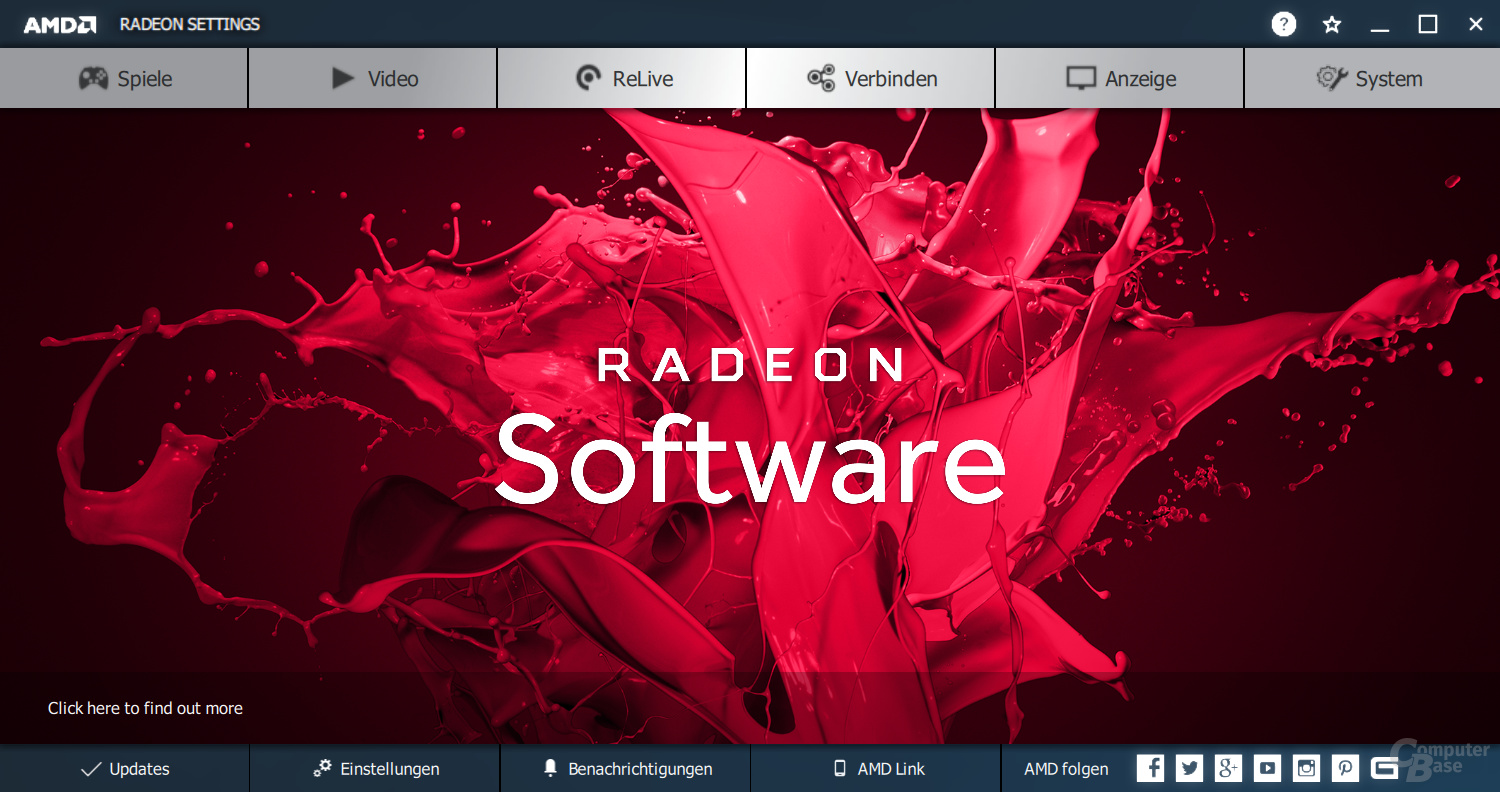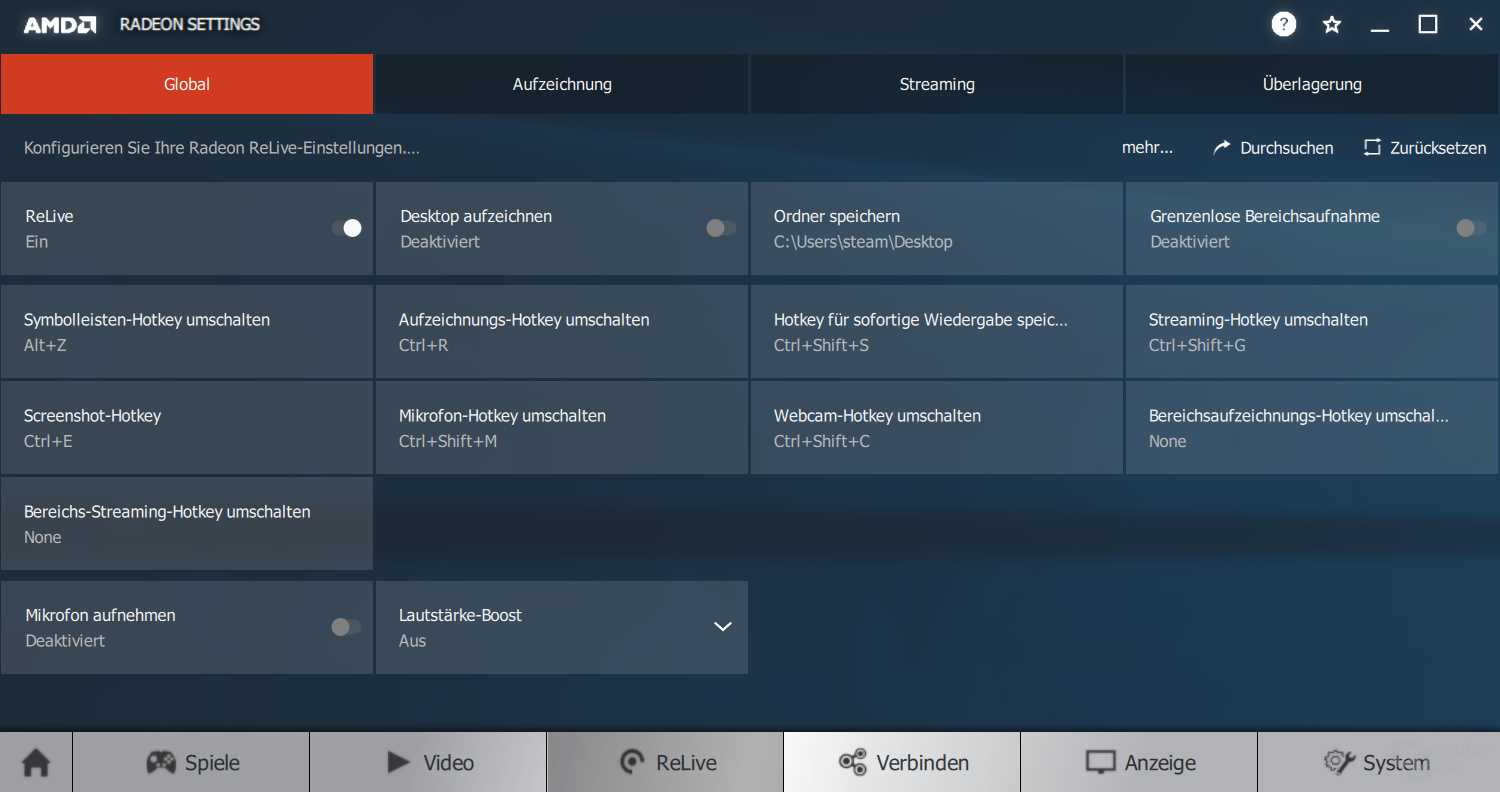AMD Adrenalin im Test: Neuer Grafikkarten-Treiber mit mächtigem Overlay
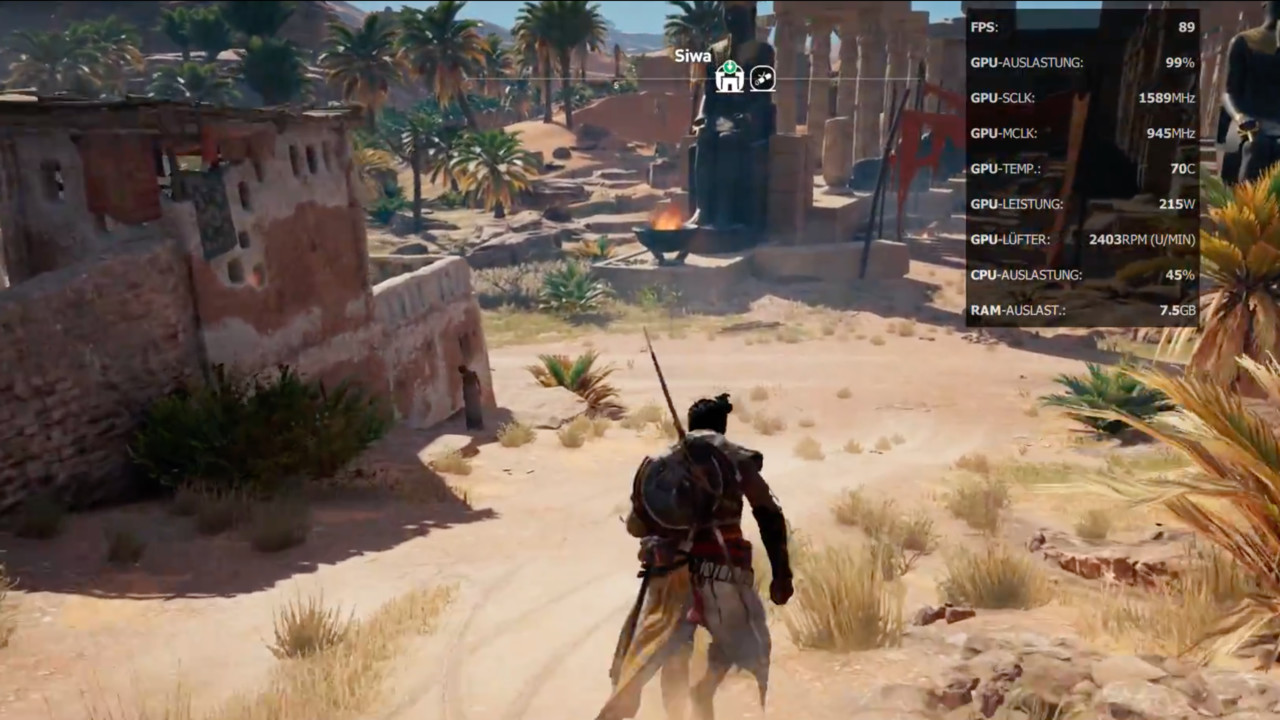
tl;dr: Zwei Jahre Crimson waren genug, jetzt kommt Adrenalin. Im Test überzeugt der erste Treiber der neuen Generation mit seinen neuen Funktionen wie dem grafischen Overlay. Wer auf mehr Leistung (für Vega) gehofft hat, der wird hingegen enttäuscht. Unterstützt werden alle Radeon-Grafikkarten mit GCN ab HD 7000.
Aus Crimson wird Adrenalin ohne e
Jetzt also doch. Nachdem AMD ursprünglich im Jahresrhythmus den eigenen Grafiktreibern einen neuen Rotton in der Bezeichnung mitgeben wollte, setzte der Hersteller das geplante System bereits bei erster Gelegenheit auf Pause: aus Crimson wurde Crimson ReLive – zu stark, bekannt und beliebt war der neue Brand. Mit der 3. Generation ist es nun aber so weit, Karminrot hat ausgedient. Der neue Name klingt dann auch doppelt so spektakulär: Adrenalin (komplett: Radeon Software Adrenalin Edition).
Die Farbe einer Rose
Das Katecholamin Adrenalin wird im Englischen zwar in der Regel mit „e“ am Ende geschrieben und AMD sieht mit der „Adrenalin Rose“ eine rote Rose Pate stehen, aber Rose und Hormon dürften am Ende ebenfalls im Zusammenhang stehen und Adrenaline ohne „e“ ist auch korrekt. Kurz und knapp: Die Zweideutigkeit war in jedem Fall geplant.
Mit dem Adrenalin-Treiber will AMD vorerst die Performance nicht verbessert haben, wer auf einen Sprung in der Leistung bei Vega gehofft hat, wird entsprechend enttäuscht sein. AMD will allerdings noch mehr denn je darauf achten, dass neue Spiele bereits vom ersten Tag an die maximale Leistung zeigen. Ausnahmen soll es nur noch selten geben.
Ein Overlay und eine Mobile-App sind neue Features
Adrenaline hat stattdessen neue und überarbeitete Funktionen erhalten. Zwei neue Features sind ein Overlay à la Afterburner und eine „Link“ genannten App für mobile Geräte, WattMan, Chill, ReLive und Enhanced Sync wurden wiederum deutlich ausgebaut.
Der Adrenalin 17.12.1 im Test
AMD hat ComputerBase eine frühe Version des Adrenalin 17.12.1 zur Verfügung gestellt. In der finalen Version werden voraussichtlich nur noch vorhandene Fehler entfernt, ansonsten sollen Leistung und Funktionsumfang identische ausfallen.
Altes Bekanntes wird besser
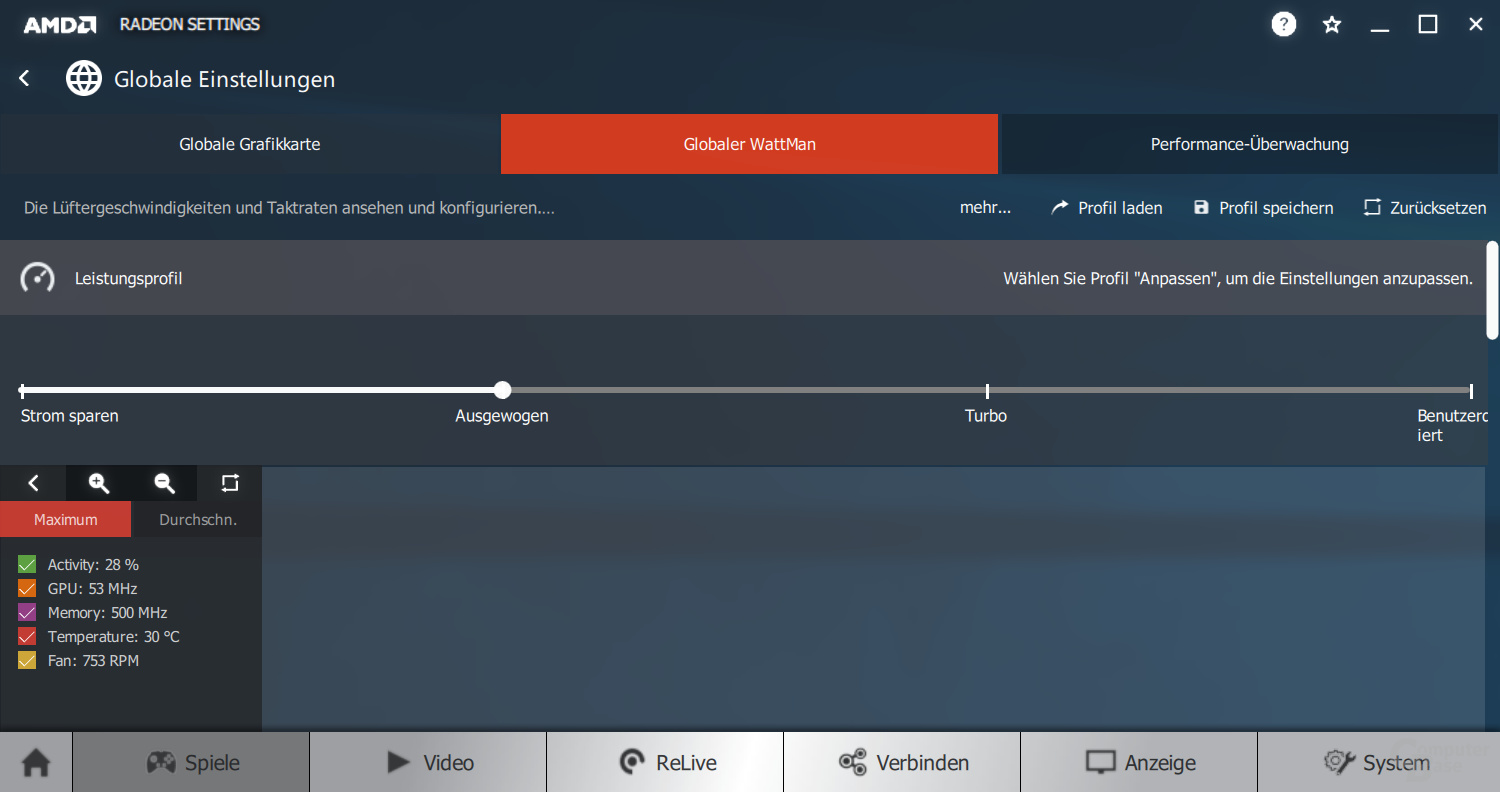
AMD baut mit Adrenalin den WattMan weiter aus. So erhält er nun endlich eine schon lange geforderte Profil-Funktion. Es lassen sich Profile speichern und laden, zum Beispiel für „schneller und lauter“ oder „langsamer und leiser“. Damit ist es nach einem Reset der WattMan-Einstellungen – zum Beispiel nach einem Absturz – auch möglich, alle vorher getroffenen Einstellungen sofort wieder zu laden und diese nicht mühselig für jede Funktion neu einstellen zu müssen. Wer will, kann die Profile auch mit anderen Radeon-Benutzern tauschen.
Chill funktioniert ab sofort in jedem Spiel
Einen großen Schritt macht auch das „Stromsparfeature“ Chill. Der Funktionsumfang bleibt zwar derselbe, doch arbeitet AMD ab dem Adrenalin-Treiber nicht mehr mit einer „Whitelist“, sondern mit einer „Blacklist“ – und die ist zum Start leer. Während mit dem Crimson nur einige wenige Spiele von Chill unterstützt wurden, funktioniert das Feature also vorerst mit jedem aktuellen Spiel.
Enhanced Sync für alle GCN-Grafikkarten
Enhanced Sync wurde ebenso verbessert. So ist nun keine Polaris- oder Vega-Grafikkarte mehr notwendig, sondern jede Radeon-Grafikkarte auf Basis der GCN-Architektur und damit seit der Radeon-HD-7000-Serie unterstützt ohne Einschränkungen Enhanced Sync. Darüber hinaus funktioniert das erweitere VSync ab sofort auch in Spielen mit der Vulkan-API und auch auf Notebooks, im Multi-GPU-Betrieb und bei einem Eyefinity-Setup.
ReLive ab sofort mit Chat und Vulkan
Und auch beim Screen-Capturing-Tool ReLive hat sich etwas getan. So wird auf einigen Videoplattformen wie Twitch und YouTube nun ein Chat unterstützt, der beim Streaming auf Wunsch genutzt werden kann. Spiele mit Vulkan-API können jetzt ebenfalls aufgezeichnet werden und der Ressourcenverbrauch von ReLive im Aufnahme- und Streaming-Betrieb soll weiter gesunken sein. Während AMD mit dem Crimson-Treiber einen Geschwindigkeitsverlust von etwas über drei Prozent durch ReLive in Battlefield 1 gemessen hat, sollen es mit Adrenalin nur noch zwei Prozent sein.
Neu ist zudem, dass es beim Spielen nicht mehr notwendig ist, den gesamten Monitor aufzuzeichnen. Wer möchte, kann die genaue Region festlegen, die aufgenommen werden soll. Die Audiospur eines Mikrofons kann nun separat aufgenommen werden, um das spätere Editieren zu erleichtern. Und ReLive funktioniert nun auch bei einem Eyefinity-System.
Und noch einige Kleinigkeiten
Auch abseits der alten großen Features hat sich bei bekannten Funktionen etwas getan. Mit dem Adrenalin-Treiber soll zwar nicht die Performance steigen. Jedoch möchte AMD die Latenz und damit das Spielgefühl in DirectX-11-Spiele verbessert haben. AMD hat vier Beispiele gezeigt, in denen sich die Latenz um vier bis neun Millisekunden verbessert hat.
Wer ein CrossFire-System hat, kann von mehreren GPUs nun nicht mehr nur im Fullscreen-Modus, sondern auch im Fenster von der zusätzlichen Rechenleistung profitieren. Der treiberinterne Framelimiter FRTC unterstützt ab sofort die Vulkan-API. FreeSync kann ab dem Adrenalin 17.12.1 nicht mehr nur global, sondern auch pro Spiele-Profil an- und abgeschaltet werden. Zudem gibt es neben dem Standard-Skin drei weitere Oberflächen für das Treibermenü Radeon Settings, die die Farbgebung leicht ändern.